Xiaomi Poco X2 donanım sıfırlaması, kullanıcıların aksaklıkları, askıda kalmaları, hataları, yavaşlığı ve şifreyi kaldırma, pin, desen kilidi sorunlarını düzeltmesine olanak tanır. Yani, Xiaomi cihazlarının nasıl donanımdan sıfırlanacağını bilmek istiyorsanız, aşağıdaki talimatlar Xiaomi Poco X2'i Fabrika Ayarlarına Sıfırlayarak Tüm verileri Silmenize ve kolayca orijinal Ayarlara geri dönmenize yardımcı olacaktır.
Fabrika ayarları Genellikle tüm kişisel verileri kaldırmak ve cihazı orijinal durumuna geri yüklemek için yapılan geri yükleme işlemidir. Ayrıca bazı küçük hataları, aksaklıkları ve yavaşlık sorunlarını da giderir. Yani, eski eşyanızı satmak istiyorsanız Xiaomi Telefonunuzda veya bir tür sorunla karşılaştığınızda, cihazı fabrika ayarlarına sıfırlamanızı önemle tavsiye ederiz.
Fabrika ayarlarına sıfırlama işleminin cihazdaki tüm verileri ve ayarları sileceğinden emin olun; bu nedenle, fabrika ayarlarına sıfırlama işlemine devam etmeden önce önemli dosyalarınızın veya bilgilerinizin yedeğini almanız çok önemlidir. Ancak Fabrika ayarlarına sıfırlama işlemi, Xiaomi Telefon yeni gibi ve aynı zamanda performansı da artırıyor. İşlemi başlatalım:
Daha fazla oku: Tüm Xiaomi MIUI 13 FRP Bypass PC olmadan Google Gmail kilidinin kilidini açın
Xiaomi Poco X2 Sert Sıfırlama Nasıl Yapılır – Kurtarma Modu
- Öncelikle Xiaomi Poco X2 telefonunuzu kapatın

- Redmi logosu görünene kadar “Sesi Açma” tuşunu ve “Güç tuşunu” basılı tutun
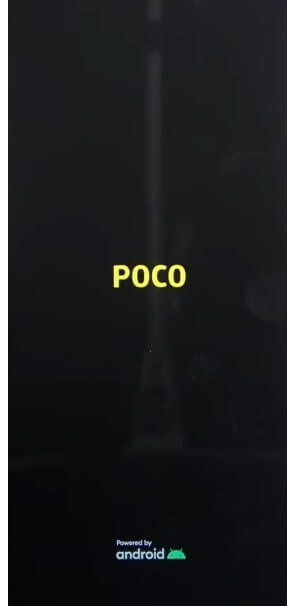
- Daha sonra tüm tuşları bırakın
- MIUI Kurtarma Modu Seçenekleri görünecektir
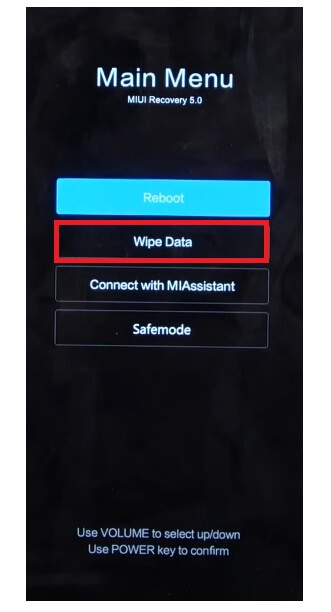
- Şimdi şuraya git Verileri silin Sesi Açma ve Azaltma tuşunu kullanarak
- Onaylamak için Güç Tuşuna basın
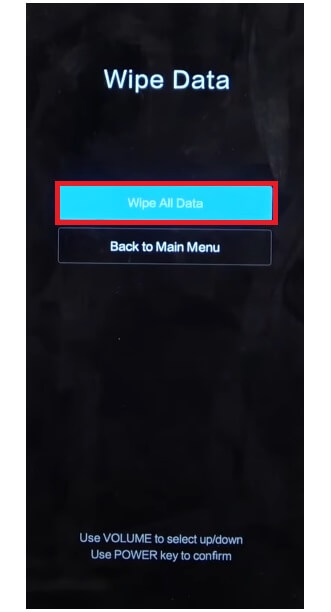
- Şimdi Tüm Verileri Sil'e dokunun
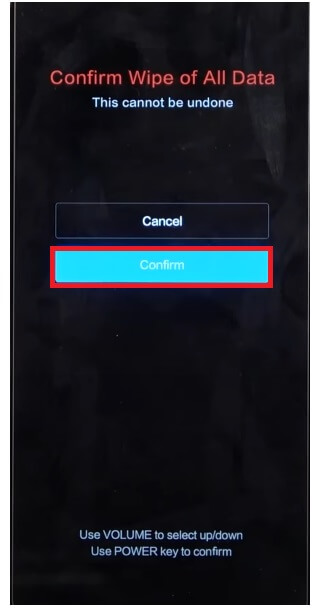
- Ardından Onayla'ya dokunun
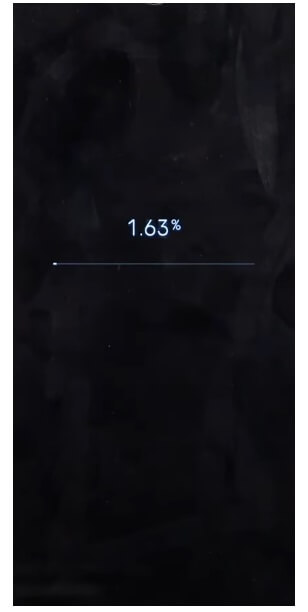
- Artık süreç başlayacak
- Bitirmeyi bekle
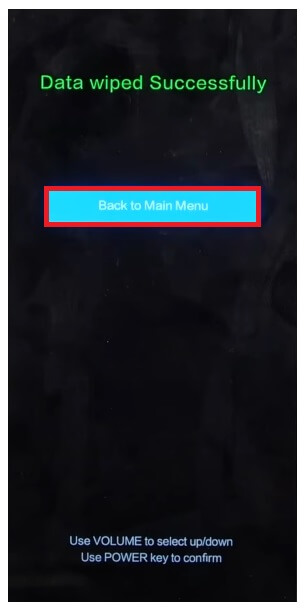
- Bittiğinde, Ana Menüye dönmek için Güç tuşuna basın
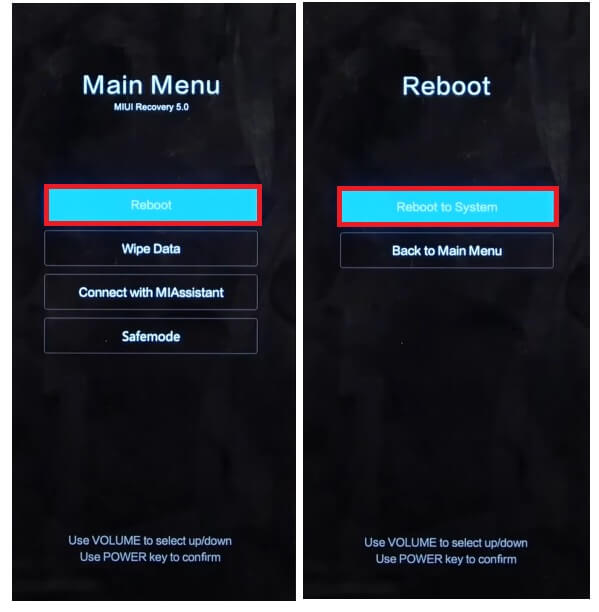
- Yeniden Başlatmak için Güç tuşuna tekrar basın => Sistemi Yeniden Başlatın
- Gücün Açılmasını Bekleyin
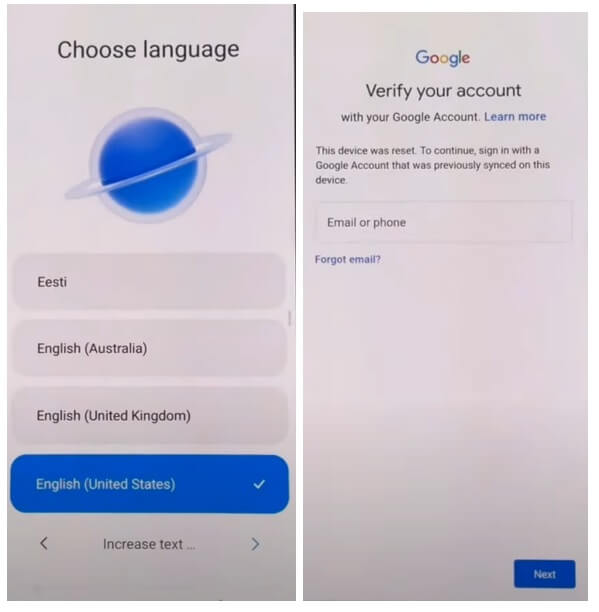
- Tüm İlk Adımları Ayarlayın
- Bu kadar.
- Verileri başarıyla sildiniz ve Sıfırladınız Xiaomi poco x2 Telefon.
Not: Verileri Biçimlendirdikten sonra, doğrulamayı atlamak için daha önce kullanılan Google Kimlik Bilgilerini girmeniz gerekecektir. Bu durumda, Gmail Kimlik Bilgilerini unuttuysanız aşağıdaki eğitim size yardımcı olacaktır. Xiaomi Poco X2 PC'siz FRP Baypas
Xiaomi Poco X2 Fabrika Ayarlarına Sıfırlama
- Öncelikle Xiaomi Poco X2 Ekranını Uyandırın
- Ardından Cihaz Ayarlarını Açın
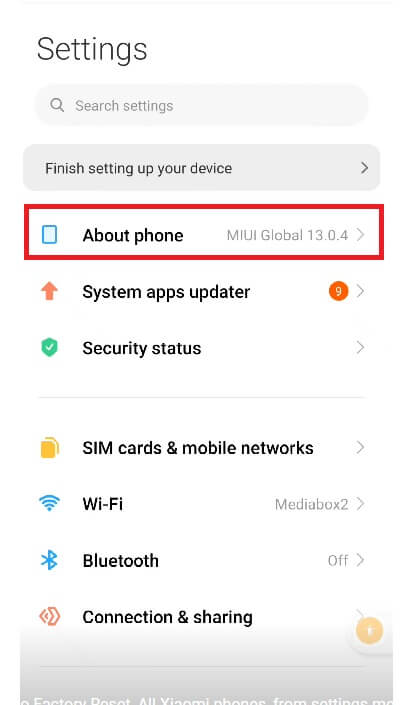
- Şimdi aşağı inin ve Telefon Hakkında'yı seçin
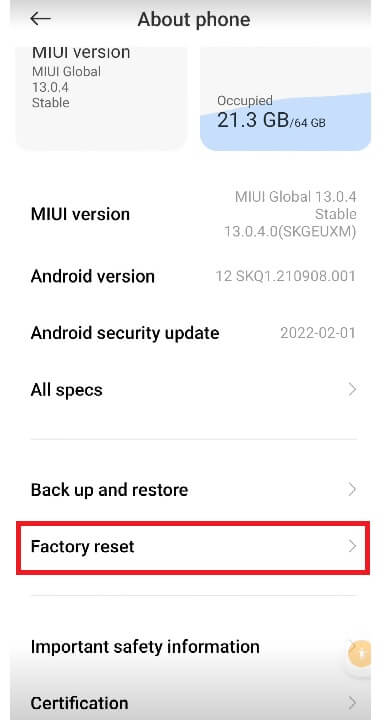
- Ardından Fabrika Ayarlarına Sıfırla'ya gidin
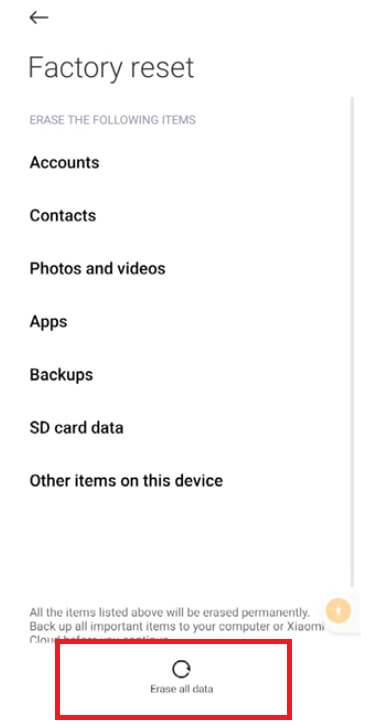
- Tüm verileri sil'i seçin
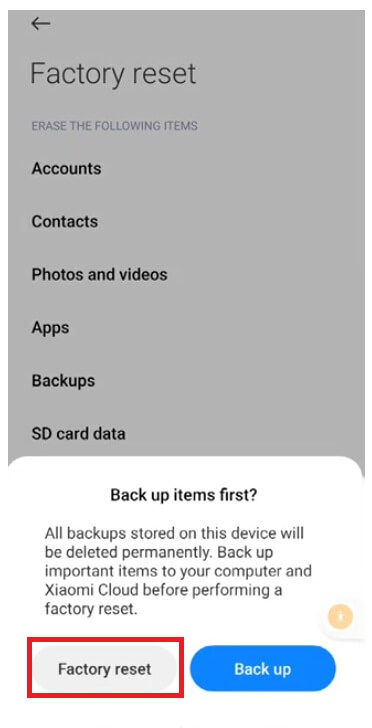
- Ardından Fabrika Ayarlarına Sıfırla'ya dokunun =>
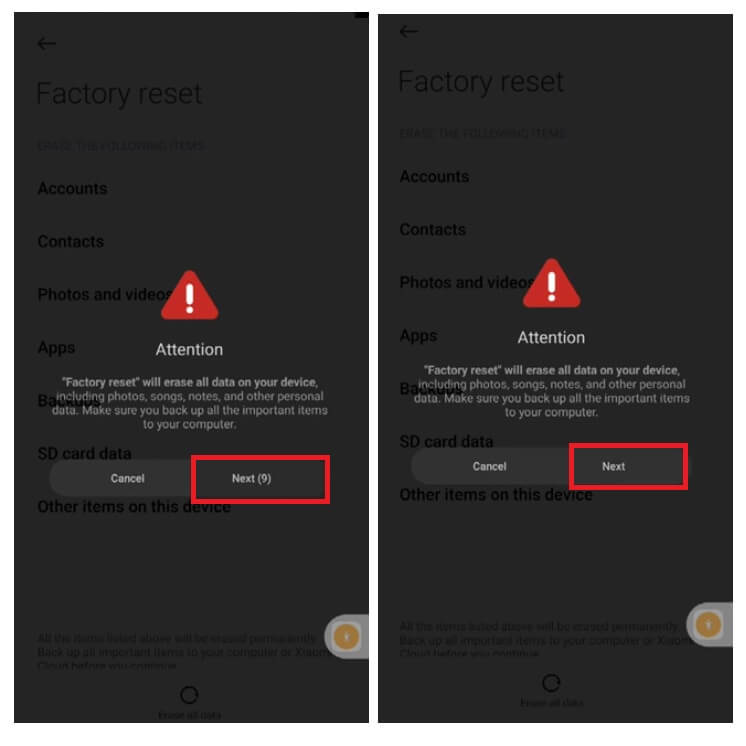
- 10 Saniye Bekleyin ve İleri'ye dokunun
- Tekrar 10 Saniye Bekleyin ve Tamam'a dokunun
- Fabrika ayarlarına sıfırlama işlemi başlayacak
- 3-4 dakika bekleyin
- Daha sonra cihaz otomatik olarak önyüklenecektir
- Tüm başlangıç adımlarını ayarlayın
- Bu kadar.
Xiaomi Poco X2'i Google Cihazımı Bul ile Sıfırlayın
Xiaomi Redmi telefonunuzu sıfırlamak için kullanabileceğiniz başka bir seçenek de Google Cihazımı Bul'u kullanmaktır. Cihazımı Bul ile verilerinizi uzaktan silebilir ve telefonunuzu kolayca sıfırlayabilirsiniz. Aşağıdaki prosedür, Xiaomi Poco X2'i Google Cihazımı Bul ile Sıfırlamanıza yardımcı olacaktır.
Lütfen unutmayın, telefonu uzaktan sıfırlamak için Google Hesabı Kimliğinizi ve Şifrenizi kullanmanız gerekir. Ayrıca verileri kurtaramazsınız.
- Öncelikle bir bilgisayara veya ikinci bir telefona ihtiyacınız var
- Ardından cihaz tarayıcısını açın ve Google Cihazımı Bul web sitesini açın
- Xiaomi Poco X2'te kullanılanla aynı Google Kimliği ve Şifreyle giriş yapın
- Artık “3” farklı seçeneği görebilirsiniz
- Ses Çal, Cihazı güvenli hale getir, Cihazı sil

- Cihazı Sil =>> Tüm verileri sil menüsünü seçin
- Onaylamak için Sil'i tıklayın
- Ardından Xiaomi Poco X2 ekranınızı kontrol edin, prosedür başlayacaktır
- Bitirmeyi bekle
- Bitirdikten sonra bağlantıyı kesin ve telefonu açın.
- Bu kadar.
Ayrıca Kontrol Et: Xiaomi Poco X3 NFC Sert Sıfırlama ve Fabrika Ayarlarına Sıfırlama Nasıl Yapılır
